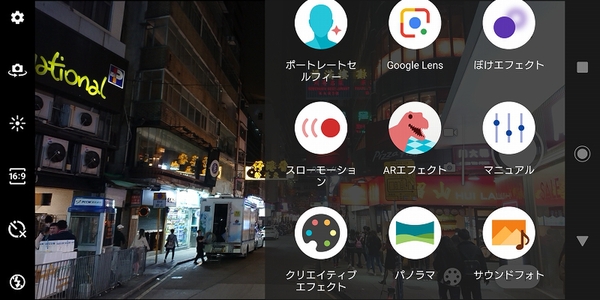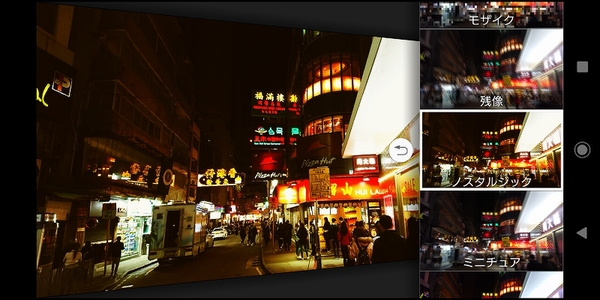クリエイティブエフェクトで
写真をアレンジしてみよう!
「Xperia XZ3」のメインカメラはシングル仕様ですが、これまでXperiaシリーズで定評のある撮影機能は引き続き搭載されています。なかでも筆者が気に入っているのが「クリエイティブエフェクト」機能です。
クリエイティブエフェクトを使うには、まずカメラアプリを起動して「モード」ボタンをタップします。ちなみに「モード」ボタンはXperia XZ3からの採用で、以前のXperiaシリーズでは「カメラアプリ」に収録されています
クリエイティブエフェクトには「明るさ」や「色合い」、「ミラー」など「ノーマル」も含めて全部で19のエフェクトが用意されています。エフェクト選択時はサムネイルに効果をリアルタイムで表示してくれるので、画像編集に詳しくなくてもわかりやすいのがポイント。
試用したいエフェクトをタップして選択すると、撮影モードに切り替わります。各エフェクトはそれぞれエフェクトの効き具合などさらに調整可能です。たとえば、仕上がりを古い紙焼き写真のように仕上げる「オールドフィルム」では、3つのモードが用意されています。
※写真はすべて原寸大で掲載しています。

この連載の記事
-
第22回
デジタル
音楽を聴くためにXperia XZ3を車内にセットしたら思いのほか便利 -
第21回
デジタル
Xperia XZ3にPremiere Clipをインストールして動画編集 -
第20回
デジタル
Xperia XZ3の動画編集機能で長い動画をカット&写真も保存 -
第19回
デジタル
Xperia XZ3とOsmo Pocketを組み合わせて使ってみた -
第18回
デジタル
Xperia XZ3で撮影した写真を編集する -
第17回
デジタル
Xperia XZ3のアンビエント表示が音楽再生時に便利 -
第16回
デジタル
ソニーの発表会でXperia 1とXperia XZ3と比べた -
第15回
デジタル
現状、海外ではWi-Fi運用をしているXperia XZ3 -
第14回
デジタル
7000円のノイキャンイヤホンをXperia XZ3で使った -
第13回
デジタル
Xperia XZ3の日本語入力を自分なりに最適化してみる -
第12回
デジタル
Xperia XZ3のケースをTPU素材のソフトケースに変更した - この連載の一覧へ